everything搜索工具是一款可以取代WIN自带搜索功能的软件,不论什么资源都能通过这款软件快速定位,根据大小、日期、名称等都能找到,还有各种详细的属性介绍等参数,让everything搜索工具成为你每次找磁盘文件的首选,最主要的是使用操作都非常的方便,能够很轻松的让用户找到自己想要的内容。
everything搜索工具亮点
1、搜索工具能够在几秒钟内扫描并定位整个磁盘中的文件,搜索速度远超Windows自带的搜索功能。
2、根据文件名称、大小、日期、类型等多种条件进行搜索,快速定位所需文件,提升工作效率。
3、软件会实时更新文件索引,确保搜索结果始终与磁盘中的文件状态同步,用户无需手动刷新即可获取最新结果。
4、还可以显示文件的详细属性信息,包括文件路径、大小、创建日期、修改日期等,方便用户了解文件的具体情况。
5、界面设计简洁直观,操作流程清晰明了,即使是新手用户也能快速上手,轻松完成文件搜索任务。
everything搜索工具特色
1、支持正则
软件支持正则表达式搜索,通过复杂的搜索条件精确查找文件,满足高级用户的搜索需求。
2、轻量级设计
搜索工具占用系统资源极少,运行速度快,不会对电脑性能造成额外负担,适合各种配置的PC设备。
3、便携版支持
软件提供便携版,直接运行,无需安装,特别适合在多个设备上使用或临时使用。
4、多语言支持
软件支持多种语言界面,包括中文,方便国内用户使用,无需担心语言障碍。
5、完全免费
用户无需支付任何费用即可享受所有功能,是一款性价比极高的文件搜索工具。
everything搜索工具搜不出文件怎么办?
1、检查搜索设置
取消全字匹配:在搜索选项中,确保“全字匹配”未被勾选。
选择“所有”类型:确保搜索类型设置为“所有”,而不是特定类型。
2、重建索引
强制重建索引:通过“工具”>“选项”>“索引”,点击“强制重建”,然后“应用”。
删除索引文件:关闭 Everything,删除 `Everything.db` 和 `Everything.ini` 文件,然后重新启动程序。
3、检查索引设置
确保分区已包含:在“索引”设置中,确认所有需要的分区都已包含在索引中。
添加所有分区:通过“工具”>“选项”>“索引”>“文件夹”,添加电脑内所有分区的盘符,然后“更新全部”。
4、检查文件权限
确保当前用户账户有权限访问目标文件。
5、检查文件系统
Everything 仅支持 NTFS 文件系统。如果文件位于 FAT32 或 exFAT 分区,可能无法被索引。
6、以管理员身份运行
右键点击 Everything 程序,选择“以管理员身份运行”,确保程序有足够的权限。
7、检查文件是否被锁定
如果文件正在被其他程序使用,可能会导致无法被索引,尝试关闭相关程序后再进行搜索。
everything搜索工具安装步骤
1、在本站下载everything安装包;
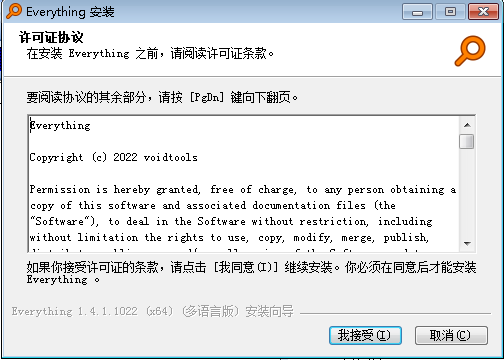
2、双击安装包,根据提示进行安装。
everything搜索工具使用教程
1、首先需要下载好客户端,然后在顶部搜索框输入对应的资料名称。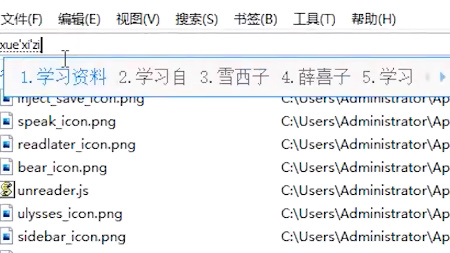
2、只需要完成关键词的输入,系统会立即提供搜索结果。

3、相比于在磁盘文件搜索,节省了超多的时间,还有对应的文件参数可以查看。
Everything 常见问题解答
Q:Everything 创建数据库和索引文件需要多长时间?
A:Everything的搜索功能主要基于文件夹和文件的名称,因此数据量相对较小,通常情况下,创建数据库的过程在大多数设备上都能在一分钟内完成,对于全新安装的 Windows 10 系统,索引过程仅需约 1 秒即可完成,如果需要索引 1,000,000 个文件,则大约需要 1 分钟,这种高效的索引机制使得文件查找速度极快,这也是Everything 的一大优势。
Q:Everything 是否免费?
A:Everything提供免费试用版本,用户可以在试用期间充分体验其功能。
Q:Everything 能否搜索文件内容?
A:是的,Everything 支持通过特定的搜索函数来搜索文件内容,不过,需要注意的是,如果文件内容未被预先索引,搜索速度可能会相对较慢。
Q:Everything 是否包含恶意软件、间谍软件或广告?
A:完全不会,Everything 是一款纯净的软件,不包含任何恶意软件、间谍软件或广告内容。用户可以放心使用。
v1.4.1.1015
修复了翻译的编码问题。
v1.4.1.1009
修复了检测 NTFS 卷的问题。
- 软件厂商:voidtools
- 软件分类: 搜索工具
- 运行环境: windows 64位
- 官网地址:https://www.voidtools.com/zh-cn/
- 软件语言: 简体中文
- 授权: 免费软件
- 软件类型: 网络软件
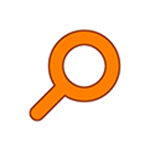
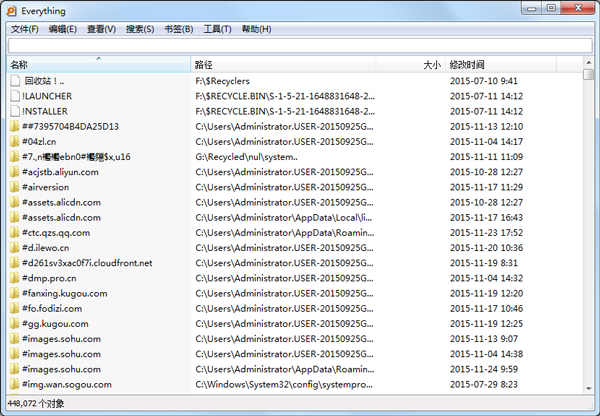
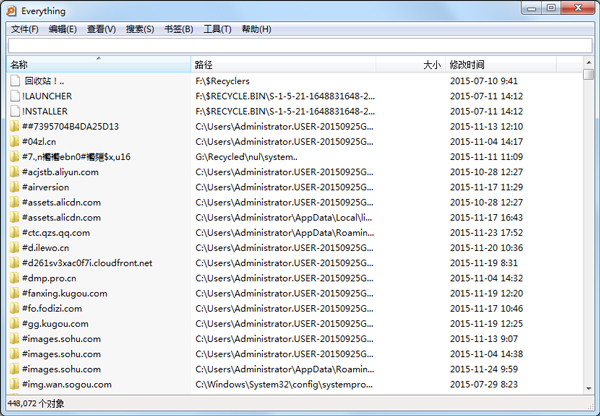
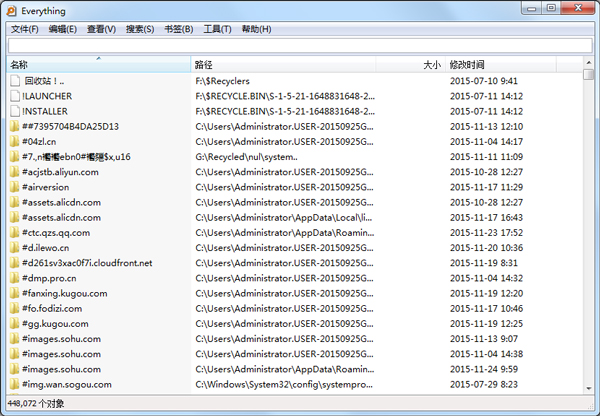
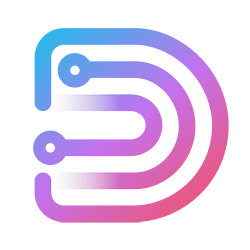


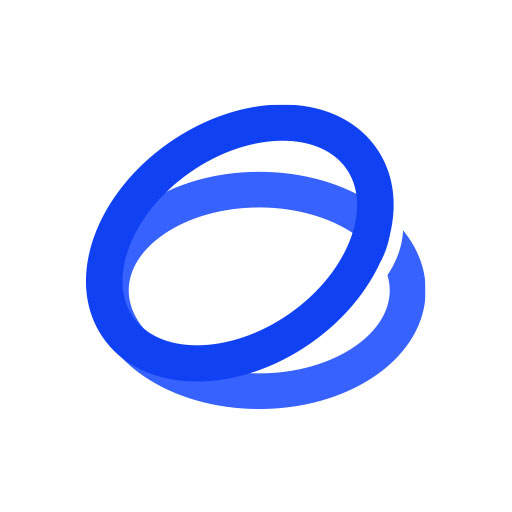
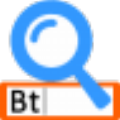



 客户端
客户端 回顶部
回顶部